怎么调整鼠标大小 怎么在电脑上调鼠标大小
更新时间:2024-05-07 16:49:14作者:yang
在使用电脑时,鼠标大小的调整是一个很常见的需求,有时候我们可能觉得鼠标的大小不太合适,要么太小不方便操作,要么太大影响视野。怎么在电脑上调整鼠标的大小呢?通过简单的设置,我们可以轻松地调整鼠标的大小,使其更符合我们的习惯和需求。接下来让我们一起探讨一下如何调整鼠标大小,让我们的电脑操作更加顺畅和舒适。
操作方法:
1打开左下角开始菜单,点击“设置”,选择“设备”。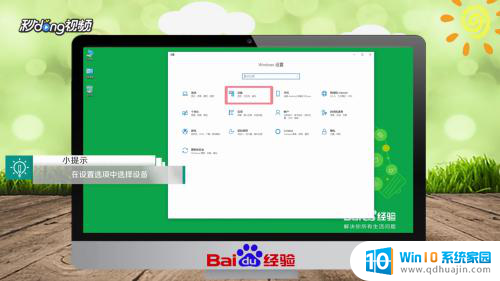 2点击“鼠标”,点击“其他鼠标”选项。
2点击“鼠标”,点击“其他鼠标”选项。 3选择“指针”,点击方案下的小箭头。选择想要的鼠标大小,点击“确定”即可。
3选择“指针”,点击方案下的小箭头。选择想要的鼠标大小,点击“确定”即可。 4总结如下。
4总结如下。
以上就是如何调整鼠标大小的全部内容,如果遇到这种情况,你可以根据小编的操作进行解决,非常简单快速,一步到位。





